Cách làm mịn da, làm trắng da, làm màu ảnh tươi tắn bằng neat image trong photoshop
Bài hướng dẫn sau sẽ chỉ bạn Cách làm trắng da bằng photoshop, mịn da bằng photoshop bằng plugins neat image , Neat Image là một plugins nổi tiếng trong việc làm mịn da nhanh chóng dễ dàng , sau đây là bài hướng dẫn bạn làm điều đó
Trước : Ảnh gốc Sau: Ảnh chỉnh sửa

Bước 1: Mở ảnh gốc dùng công cụ Patch Tool khoanh vùng da có mụn đỏ và sẹo kéo qua vùng da đẹp, chỉnh sửa cho khuôn mặt hết mụn


Bước 2: Chỉnh mịn da vào Filter chọn Neat Image – Reduce Noise ( chọn Noise Filter Settings chỉnh thông chuẩn như hình dưới rồi chọn Apply

Bước 3: Chỉnh sắc nét cho da vào Filter chọn Neat Image – Reduce Noise ( chọn Noise Filter Settings – click vào Open a device noise tìm đến đường dẫn của Neat Images trong program files – PRESETS chon Sharpen image – Open – Apply nhu hình dưới.

Bước 4: Chỉnh sáng cho làn da.
bấm phím Ctrl+J để nhân thêm 1 layer tiếp đó vào Image – Adjustments – Match Color — Click chọn Neutralize bấm OK

Bước 5: vào Image – Apply Image – phần Blending chuyển sang canh màu Screen lúc này làn da trắng quá mức các bạn chỉnh Opacity xuống cho phù hợp bấm OK.

và đây là kết quả.

Lưu ý: (các bạn không nên dùng lệnh Curves hay Levels để nâng sáng cho làn da làm như thế làn da sáng không đẹp và rất chói mắt)
Chúc các bạn thành công .
T/g: Nguyễn Duy Tân | Cách làm mịn da, làm trắng da, làm màu ảnh tươi tắn bằng neat image trong photoshop

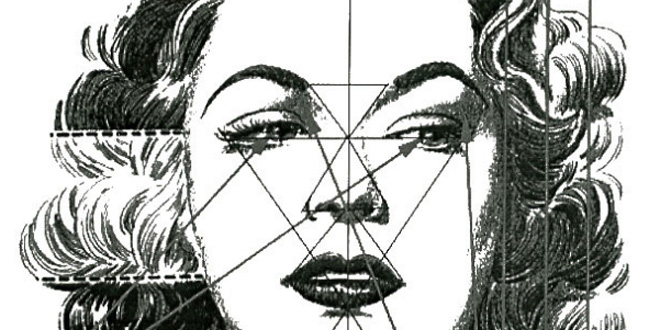














Neat image mấy dae ad